Ako opraviť, ak sa v súbore Microsoft Teams stále zobrazuje zamknutá chyba?
Windows / / August 05, 2021
Microsoft má pokročilý softvér na správu tímov a prácu - Tímy spoločnosti Microsoft, ktorý využívajú milióny firiem po celom svete. Má schopnosť chatovať, volať, zdieľať súbory a oveľa viac. Niektorí používatelia však uviedli, že s nedávnou aktualizáciou má tím Microsoft Teams problém, pri ktorom sa v súbore neustále zobrazuje zamknutá chyba, a je ľahké ho opraviť. V takom scenári k nemu nebudete mať prístup ani ho nebudete môcť upravovať, čo by mohlo spôsobiť prekážku vo vašom pracovnom postupe. Ak tiež vidíte, že sa v súbore tímov spoločnosti Microsoft neustále zobrazuje zamknutá chyba, nie ste sami. Dnes v tomto článku vám pomôžeme vyriešiť túto chybu a vyriešiť ju.
Existujú rôzne spôsoby, ako opraviť súbory, ktoré sa v tímoch spoločnosti Microsoft neustále zobrazujú zamknuté. Toto je dočasný problém a môže byť spôsobený mnohými faktormi, ako sú súbory vyrovnávacej pamäte a niektoré drobné chyby. Takéto problémy však môžu vytvoriť veľkú nevýhodu v stratégii obchodnej práce. Dnes vám teda pomôžeme vyriešiť problém a opraviť súbor, v ktorom sa neustále zobrazuje zamknutá chyba
Tímový softvér spoločnosti Microsoft.
Obsah
-
1 Ako opraviť, ak sa v súbore Microsoft Teams stále zobrazuje zamknutá chyba?
- 1.1 Vymažte vyrovnávaciu pamäť balíka Microsoft Office
- 1.2 Resetujte Centrum nahrávania balíka Office
- 1.3 Aktualizujte tímy spoločnosti Microsoft
- 1.4 Vykonajte úpravy zo SharePointu
- 2 Záver
Ako opraviť, ak sa v súbore Microsoft Teams stále zobrazuje zamknutá chyba?
Chyba uzamknutia súboru Microsoft sa zvyčajne objaví, keď je to pravdepodobne vtedy, ak súbor používa jeden z používateľov. Pokiaľ ide o všeobecné znalosti, možno viete, že tímy spoločnosti Microsoft umožňujú viacerým používateľom zdieľať a upravovať súbory. Z niektorých bezpečnostných dôvodov však môže spoločnosť Microsoft uzamknúť súbor, ktorý zobrazí chybu uzamknutia. Informácie uvedené nižšie vám poradia, ako tento problém vyriešiť
Vymažte vyrovnávaciu pamäť balíka Microsoft Office
Poškodená alebo poškodená vyrovnávacia pamäť môže spôsobiť chybu, ktorá môže viesť k tomu, že sa v súbore Microsoft Teams bude stále zobrazovať zamknutá chyba, ale môžete ju ľahko vyčistiť vymazaním vyrovnávacej pamäte. Nasleduj tieto kroky:
Krok 1) Ísť do Prieskumník súborov a prejdite na nasledujúce miesto.
C: Používatelia [USER NAME] AppDataLocalMicrosoftOffice16.0

Krok 2) Otvorte a odstráňte všetky priečinky, ktoré začínajú FSD a FSF v OfficeFileCache priečinok.
Krok 3) Znova spustite tímy Microsoft ako správca a skontrolujte, či je váš problém vyriešený.
Resetujte Centrum nahrávania balíka Office
Krok 1) Prejdite na vyhľadávací panel systému Windows a zadajte text Nahranie do kancelárie, Klikni na Centrum nahrávania do kancelárie z výsledku vyhľadávania a kliknite na Nastavenia in Okno nahrávania.
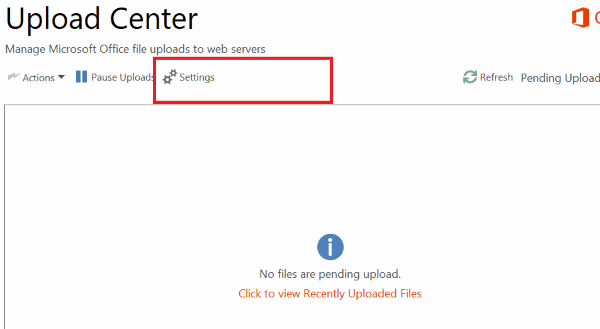
Krok 2) Klikni na Odstrániť súbory z medzipamäte v sekcii Nastavenia medzipamäte. Po odstránení všetkých súborov medzipamäte skontrolujte Po zatvorení vymažte súbory z medzipamäte Office možnosť a kliknite na Ok.
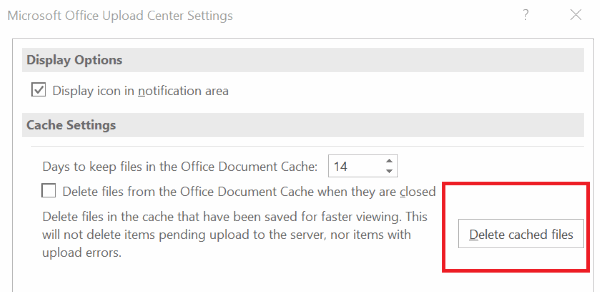
Krok 3) Odhláste sa z tímu Microsoft Team, znova sa spustite a potom sa zaregistrujte.
Po vykonaní nasledujúcich krokov sa pokúste upraviť súbor, ktorý musí obsahovať chybu zámku.
Aktualizujte tímy spoločnosti Microsoft
Niekedy, ak používate staršiu verziu Microsoft Teams, môžete naraziť na chyby súboru zámku. Podľa nasledujúcich pokynov aktualizujete tímy Microsoft na najnovšiu verziu.
Krok 1) Spustite program Microsoft Teams a kliknite na ikonu profilu.
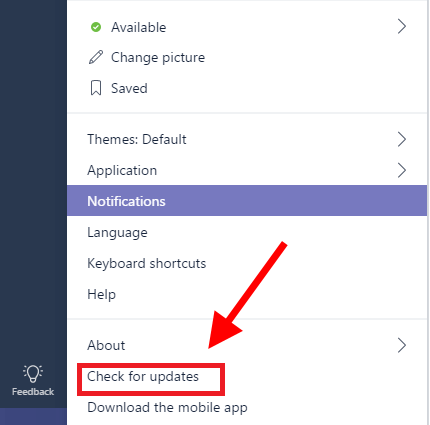
Krok 2) Klikni na Skontroluj aktualizácie a Microsoft Teams ju aktualizuje po inštalácii Reštartujte počítač.
Vykonajte úpravy zo SharePointu
Krok 1) Otvorte súbor v SharePointe a prejdite na Zobraziť akcie> Viac> Odhlásiť sa a kliknite na Odhlásenie je hotové možnosť.
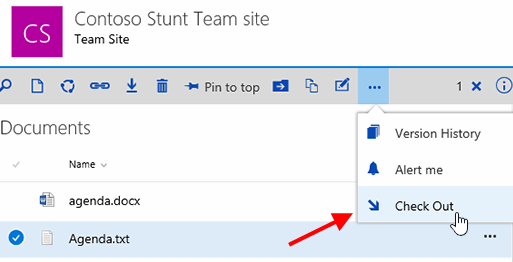
Krok 2) Otvorte súbor v Microsoft Teams.
Záver
Microsoft Teams je skvelá aplikácia na prácu s kolegami a na produktívne účely. Takéto problémy, kde sú súbory uzamknuté, však môžu narušiť váš výrobný pracovný tok. Dúfam, že tieto informácie pomôžu vyriešiť váš problém. Existujú však chyby, ktoré nie je možné opraviť, môžete ich však vyriešiť pomocou týchto postupov.
Voľba editora:
- Čo je režim auditu v systéme Windows 10? Ako naštartovať alebo vypnúť režim auditu
- Wake’t Wake Up from Sleep on Windows 10: How to fix
- Ako opraviť vysoké využitie procesora pomocou nástroja GFXUI.exe v systéme Windows 10
- Vytvorte neviditeľný priečinok na pracovnej ploche Windows 10
- Ako zvýšiť veľkosť virtuálnej pamäte v systéme Windows 10
Rahul je študentka počítačovej vedy s obrovským záujmom o oblasť technológií a kryptomien. Väčšinu času trávi písaním alebo počúvaním hudby alebo cestovaním po nevidených miestach. Verí, že čokoláda je riešením všetkých jeho problémov. Život sa stáva a káva pomáha.



